-
Simples Assim
Pinchar en la imagen para llegar al tutorial original
Contacto (al final del tutorial original)
para mandar su variante a SOXIKIBEM
VARIANTE PERSONAL
Misted : Colybrix
Merci SOXIKIBEM
de m’autoriser à traduire en espagnol tes splendides tutoriels
Si presentan sus variantes en grupos y utilizaron mi traducción,
ruego lo indiquen con un enlace hacia ella en mi Blog
No se olviden mandarme sus trabajos también a mí directamente
¡ Gracias anticipadas !
 jardinssecretsevalynda@gmail.com
jardinssecretsevalynda@gmail.com MENSAJE DE SOXIKIBEM
Agradecimientos hacia los tuberos por sus tubes y máscaras :
sin ellos no sería posible escribir tutoriales.
Por lo tanto, mantener los tubes intactos si los comparten.
MATERIAL
Pinchar en el bote de lápices para subir el material
Abrir la máscara y minimizarla abajo de su pantalla PSP
No vacilen en cambiar el modo de mezcla de las capas
según sus colores y tubes
Tutorial creado con PSP 2022
Cualquier semejanza con otro tutorial sería pura coincidencia
FILTROS
MuRa’s Meister / Copies
Unlimited 2.0 / &<Bkg Designer sf10 II>
Unlimited 2.0 / &<Bkg Designer sf10 III>
1 – Abrir los elementos del material en su PSP
Elegir 4 colores para trabajar
Estos son los de SOXIKIBEM

2 – Color de Primer Plano n°1
Color de Fondo n°3
Preparar un gradiente Lineal

Abrir un archivo nuevo transparente de 1000 x 700 pixeles
Llenar la capa con el gradiente
3 – Selecciones / Seleccionar todo
Copiar y pegar en la selección su misted floral (o de paisaje)
Selecciones / Anular selección
4 – Efectos de la imagen / Mosaico integrado

5 – Efectos de medio artístico / Pinceladas

6 – Capas / Duplicar
Cerrar el ojito de la capa “Copia de Trama 1”
Activar la capa “Trama 1”
Capas / Nueva capa de trama
7 – Llenar la capa con el Color n°2
Selecciones / Seleccionar todo
Selecciones / Modificar / Contraer de 1 pixel

8 – Selecciones / Modificar / Contraer de 50 pixeles
Llenar la selección con el Color n°2
Selecciones / Modificar / Contraer de 5 pixeles

9 – Selecciones / Modificar / Contraer de 35 pixeles
Abrir el ojito de la capa cerrada y activarla
Selecciones / Invertir
Selecciones / Convertir selección en capa
10 – Activar la capa “Copia de Trama 1”

Activar la capa “Selección ascendida”
Capas / Organizar / Bajar
Modo de mezcla = Pantalla
Selecciones / Anular selección
11 – Activar la capa “Trama 2”
Efectos 3D / Sombra
3 / 3 / 100 / 5 en negro
12 – Activar la capa de arriba del todo
Así se presentan las capas

13 – Capas / Duplicar
Filtro Unlimited 2.0 / &<Bkg Designer sf10 II> / Kaleidoscope 8

14 – Imagen / Cambiar el tamaño de la capa a 15%
Herramienta Selección (letra k del teclado) con estos ajustes

Filtro MuRa’s Meister / Copies

15 – Efectos 3D / Sombra
10 / 0 / 50 / 10 en negro
Capas / Duplicar
Imagen / Espejo / Espejo horizontal
Imagen / Espejo / Espejo vertical
o Imagen / Espejo
Imagen / Voltear
para versiones antiguas de PSP
16 – Activar la capa Copia de Trama 1
Herramienta Varita mágica
Tolerancia y Fundido = 0
Pinchar en la parte transparente de la capa
Selecciones / Invertir
Selecciones / Modificar / Seleccionar bordes de selección
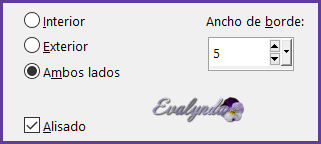
17 – Capas / Nueva capa de trama
Llenar la selección de blanco
Seleccione / Anular selección
Con la Herramienta Varita mágica
Tolerancia y Fundido = 0
pinchar en la parte exterior de este último borde blanco

18 – Selecciones / Invertir
Efectos 3D / Sombra
0 / 0 / 50 / 40 en negro
Selecciones / Anular selección
19 – Activar la capa “Copia de Raster 1”
Filtro Unlimited 2.0 / &<Bkg Designer sf10 III> / SE Shiver
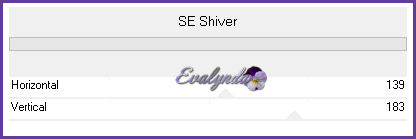
20 – Efectos de textura / Textil

21 – Activar la capa de arriba del todo
Copiar y pegar como nueva capa el tube de texto
Herramienta Selección con estos ajustes

22 – Copiar y pegar como nueva capa su misted floral
(o de paisaje)
Colocar según su parecer
23 – Copiar y pegar como nueva capa “TituloByXiki”
Herramienta Selección con estos ajustes

24 - Aplicar su marca de agua o su firma
Archivo / Exportar / Optimizador de JPEG
Tutorial traducido el 14/06/2023
Espero se hayan divertido
como SOXIKIBEM se divirtió creando el tutorial,
como me divertí yo traduciéndolo para Ustedes
SOXIKIBEM y YO quedamos a la espera de sus diseños
Con mucho placer colocaré sus trabajos
en la Galería especial de esta traducción

SOXIKIBEM COLYBRIX GLADYS B











